Win10台式电脑输入法没了打不了字怎么办?
Hello!大家好,我是阿广,Win10输入法没了打不了字怎么办?众所周知,win10系统内置微软输入法,然而在使用过程中,有些用户反馈说碰到了输入法不见了打不了字的情况,这是怎么回事呢。(⊃‿⊂)
原料/工具
台式电脑
win10系统
方法/步骤
第1步
1、首先我们打开windows设置页面,在设置页面点击“时间和语言”选项。
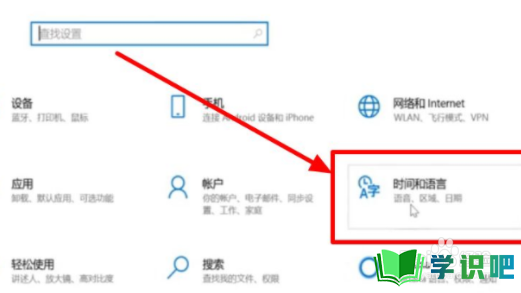
第2步
2、进入时间和语言页面后,我们在左侧找到“语言”选项,点击“语言”。
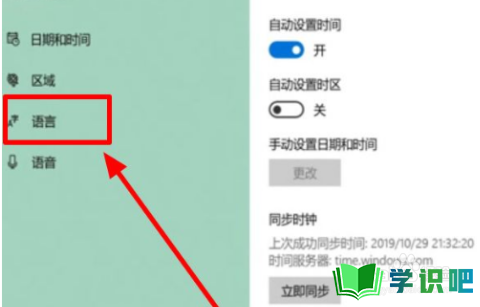
第3步
3、接着我们在右侧页面的右上角,找到“拼写、键入和键盘设置”选项,点击“拼写、键入和键盘”设置。
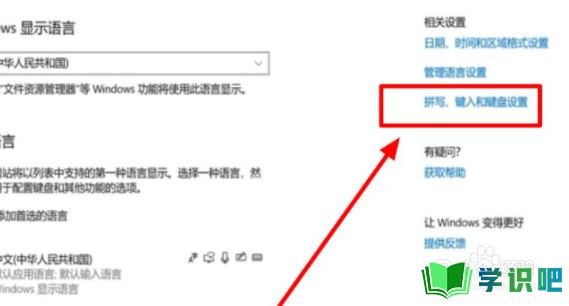
第4步
4、进入页面后,我们在最下方找到“高级键盘设置”选项,点击“高级键盘”设置。
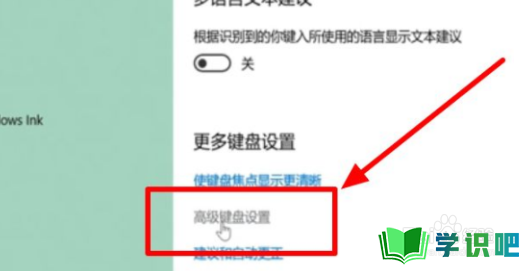
第5步
5、然后在高级键盘页面中,找到“使用桌面语言栏(如果可用)”选项,在前面的小方框内打上勾即可。
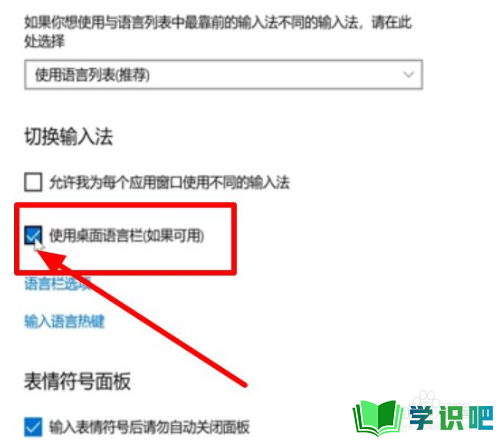
温馨提示
以上就是“Win10台式电脑输入法没了打不了字怎么办?”的全部内容了,不知道小伙伴们学会了吗?学识吧还为大家提供了超多百科知识文章,感兴趣的小伙伴们可以关注学识吧并给小编点赞哦!(⊃‿⊂)
